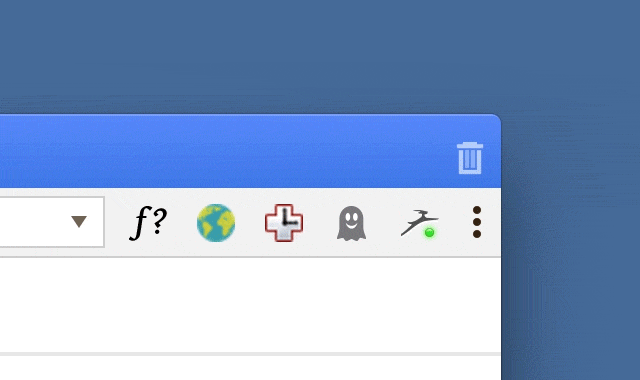Udvidelser
This post is also available in:
![]() English
English ![]() 日本語
日本語 ![]() Русский
Русский ![]() Français
Français ![]() Español
Español ![]() Deutsch
Deutsch ![]() Nederlands
Nederlands ![]() Српски
Српски ![]() Українська
Українська ![]() Português
Português ![]() Português
Português ![]() Български
Български ![]() 简体中文
简体中文
Hvad er en udvidelse
En udvidelse er et lille software-program, der kan installeres for at give forøget funktionalitet til Vivaldi-browseren. Udvidelser tillader dig at tilpasse og forbedre dit brug af browseren, og varierer mellem alt fra værktøjer til sociale medier, til privatlivs-relaterede funktioner såsom blokering af reklamer.
Udvidelser i Vivaldi
Selvom Vivaldi sigter mod at tilbyde så mangen indbygget funktionalitet som muligt, fintuner mange brugere deres browseroplevelse yderligere ved brug af udvidelser.
Fordi Vivaldi er bygget ved brug af Chromium-webbrowserprojektet, kan udvidelser, der er tilgængelige i Chrome-webshoppen, også installeres i Vivaldi. I nogle tilfælde vil udvidelser bygget til Chrome-browseren opføre sig anderldes i Vivaldi, men for det meste vil dine foretrukne Chrome-udvidelser fungere helt fint i Vivaldi.
Hvis en udvidelse ikke fungerer som forventet, bedes du drøfte udvidelsen på vores forum for at se, om problemet kan løses, eller om vores medlemmer af Fællesskabet kan foreslå alternativer. At kontakte udvidelsens udviklere kan også hjælpe.
Installation af en udvidelse i Vivaldi:
- Gå til Chrome-webshoppen;
- Vælg Udvidelses-kategorien;
- Søg efter ønsket udvidelse;
- Klik Føj til Chrome for at installere udvidelsen i Vivaldi.
I tilfælde af, at en udvidelse ikke er tilgængelig i Chrome-webshoppen, kan du uploade dem manuelt:
- Gå til siden Udvidelser.
- Aktiver udviklertilstand fra til/fra-knappen i øverste højre hjørne af siden.
- Klik på Indlæs udpakket i den nye menu, der vises.
- Find udvidelsens-mappen i filhåndteringen (hvis du har den som en .zip, skal du først pakke den ud).
- Klik på Vælg mappe for at indlæse udvidelsen i Vivaldi.
Tillad tredjeparts-udvidelser at kontrollere Vivaldi-startsiden
For at få en brugerdefineret startside ved brug af en udvidelse:
- Åbn Vivaldi’s Indstillinger;
- Gå til Faner > “Ny fane”-side;
- Sæt flueben i Håndteret af udvidelse tjekboksen.
Administration af udvidelser
Siden “Udvidelser” giver et overblik over de udvidelser der er installeret, muligheden for at deaktivere eller slette udvidelser, og tilpasse udvidelses-specifikke indstillinger.
Sådan tilgår du siden “Udvidelser”
For at åbne siden “Udvidelser” skal du gå til ![]() Vivaldi-menuen > Værktøjer > Udvidelser.
Vivaldi-menuen > Værktøjer > Udvidelser.
Siden “Udvidelser” kan også tilgås ved:
- at bruge en tastaturgenvej Ctrl+Shift+E / ⌃ ⌘ E;
- at skrive “Udvidelser” i Kvikkommandoer;
- at højreklikke på en udvidelses knap i adresselinjen og vælge Administrer udvidelser;
- at indtaste vivaldi://extensions i adresselinjen;
- at oprette en mus-bevægelse til handlingen.
TIlgå udvidelser ved hjælp af kvikkommandoer
Sådan åbnes udvidelsens pop-op eller indstillinger:
- Åbn kvikkommandoer (F2 / ⌘ E);
- Skriv navnet på udvidelsen;
- Brug piletasterne til at vælge udvidelsen;
- Tryk på Enter for at åbne udvidelsens popop eller Ctrl + Enter / ⌘ Enter for at åbne udvidelsens indstillingsside (hvis udvidelsen har en).
TIlgå udvidelser ved hjælp af kvikkommandoer
Sådan åbnes udvidelsens pop-op eller indstillinger:
- Åbn kvikkommandoer (F2 / ⌘ E)
- Skriv navnet på udvidelsen;
- Brug piletasterne til at vælge udvidelsen;
- Tryk på Enter for at åbne udvidelsens popop eller Ctrl + Enter / ⌘ Enter for at åbne udvidelsens indstillingsside (hvis udvidelsen har en).
At ændre udvidelsers indstillinger
Nogle udvidelser har indstillinger du kan ændre. Sådan kontrollerer du disse indstillinger:
- Højreklik på udvidelsen på adresselinjen, og vælg Indstillinger fra kontekstmenuen;
- Alternativt, klik på Detaljer > Udvidelses-indstillinger på siden “Udvidelser”.
Opdatering af udvidelser
Udvidelser opdateres normalt automatisk. Sådan opdateres udvidelser manuelt:
- Gå til siden Udvidelser.
- Aktiver udviklertilstand fra til/fra-knappen i øverste højre hjørne af siden.
- Klik på Opdater i den nye menu, der vises.
Deaktivering af udvidelser
Sådan deaktiverer du en udvidelse:
- Åbn siden “Udvidelser”;
- Klik på til/fra-knappen i nedre højre hjørne af udvidelseskortet.

Deaktivering af udvidelser er en god metode til at teste om et problem du støder på i browseren skyldes en udvidelse eller ej.
At fjerne udvidelser
Sådan fjerner du en udvidelse:
- Højreklik på udvidelsen på adresselinjen, og vælg Fjern udvidelse fra kontekstmenuen;
- Alternativt, klik Fjern på siden “Udvidelser”.
Bekræft din beslutning ved at klikke Fjern igen i bekræftelses-dialogboksen.
At skjule udvidelsesknapper på adresselinjen
For at skjule eller vise en udvidelse på adresselinjen, højreklik på udvidelsen og vælg Skjul knap/Vis knap. Brug synlighedsknappen (![]() eller
eller ![]() ) til højre for at vise skjulte udvidelser. For at vise skjulte udvidelser i en dropdown-menu i stedet for t udvide adresselinjen (sammenlign billederne herunder), gå til Indstillinger > Adresselinje > Udvidelsernes synlighed og sæt flueben i boksen ved Vis skjulte faner i rullemenu.
) til højre for at vise skjulte udvidelser. For at vise skjulte udvidelser i en dropdown-menu i stedet for t udvide adresselinjen (sammenlign billederne herunder), gå til Indstillinger > Adresselinje > Udvidelsernes synlighed og sæt flueben i boksen ved Vis skjulte faner i rullemenu.
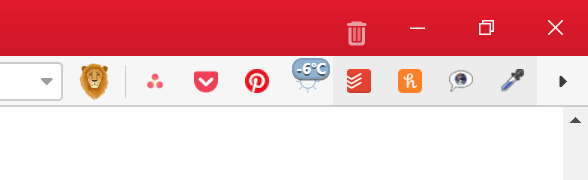
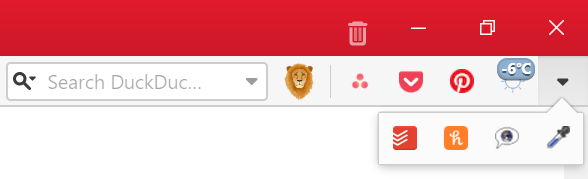
Omarrangering af udvidelser på adresselinjen
Aktiverede udvidelser viser ofte en knap på adresselinjen. Du kan omarrangere disse knapper ved at holde Shift-tasten nede og trække og slippe dem direkte på adresselinjen.